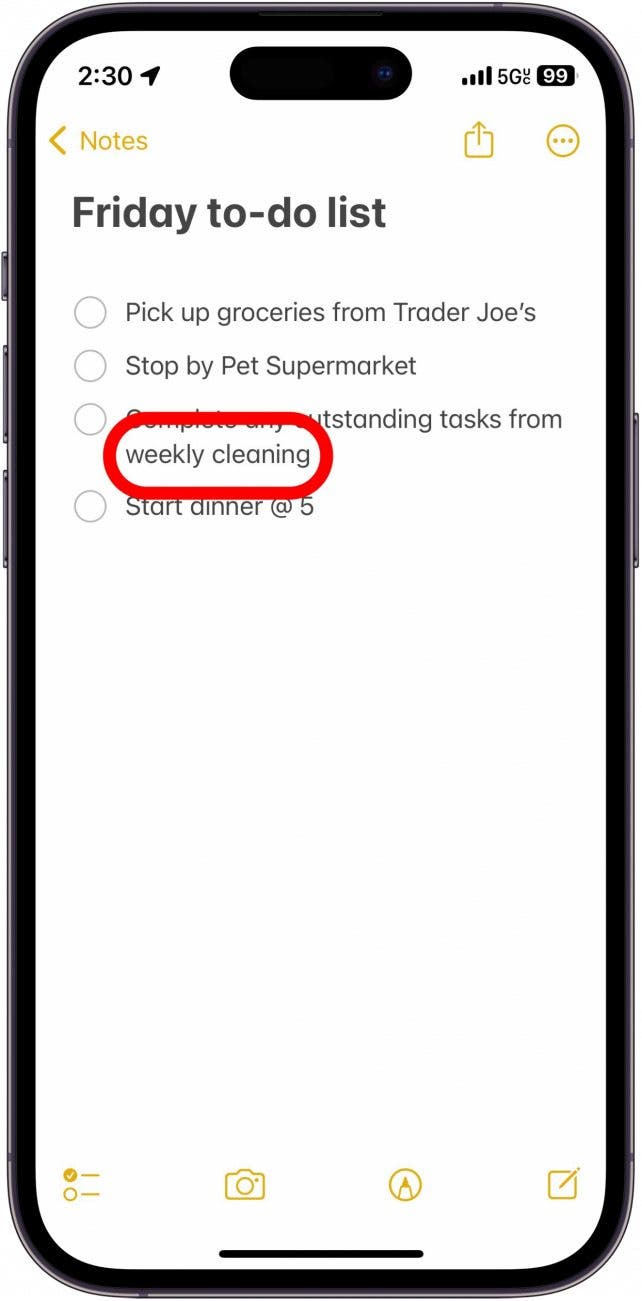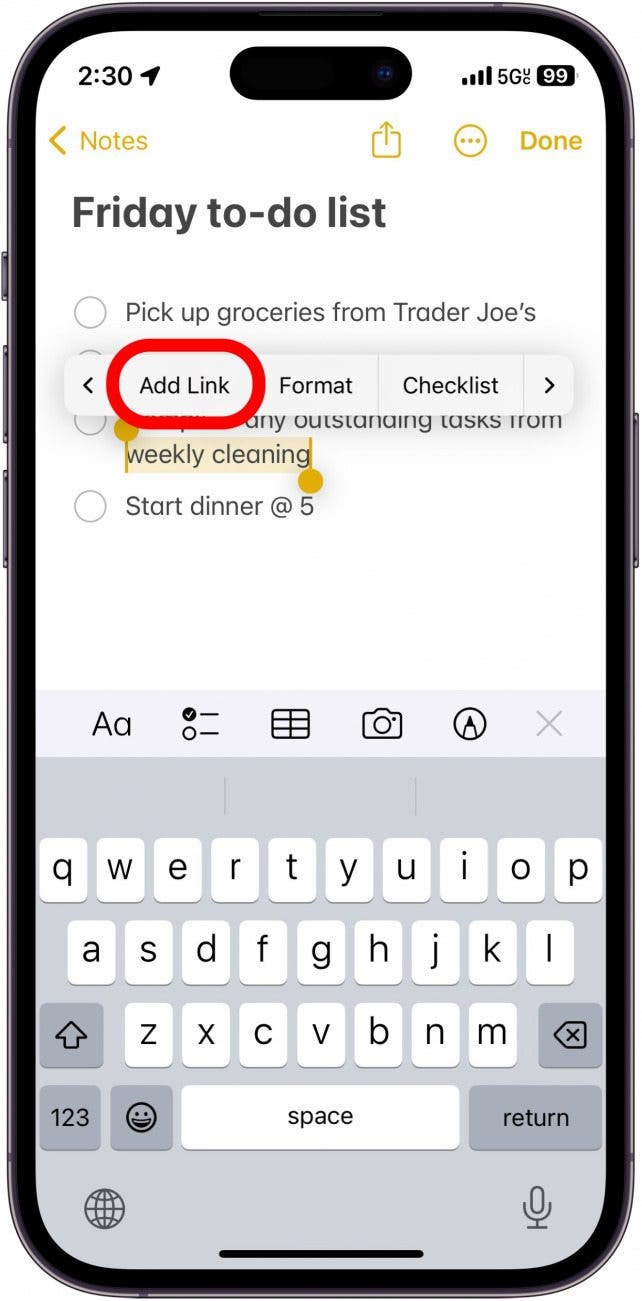Как связать заметки вместе на iPhone
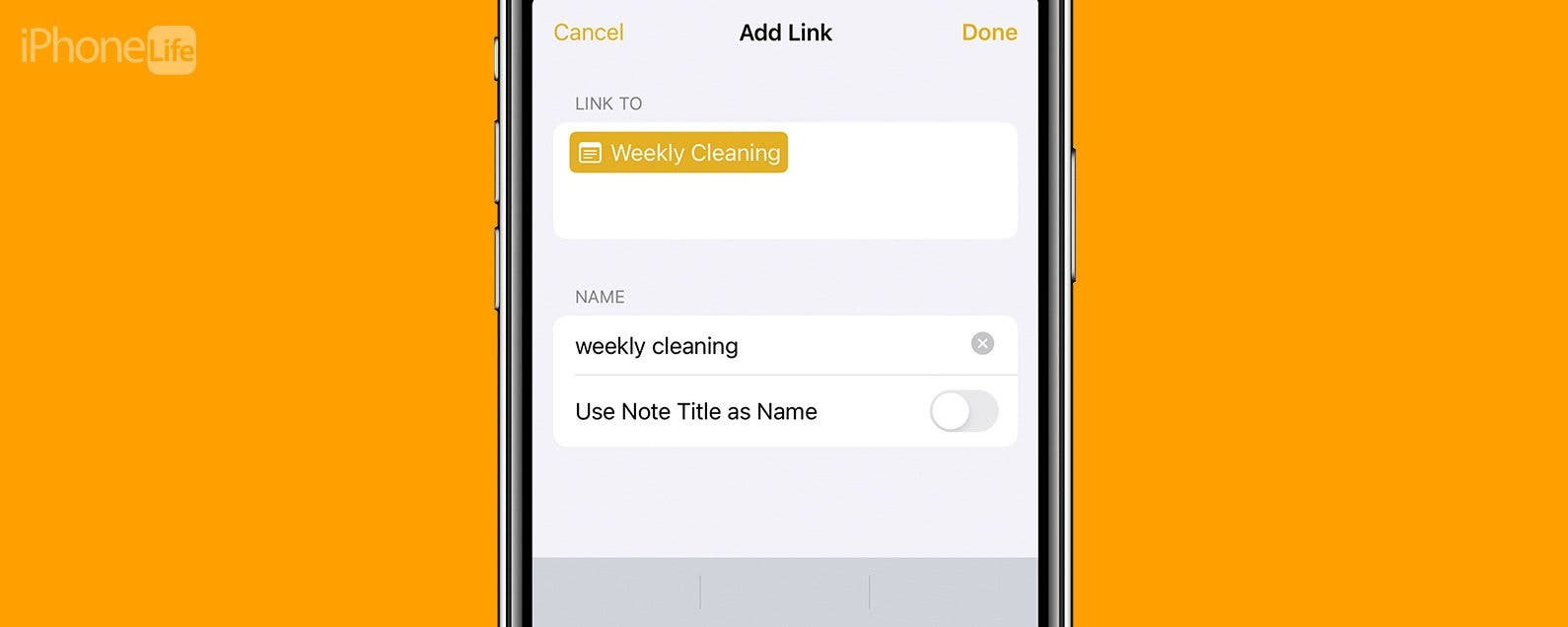
В последней версии iOS вы можете связывать свои заметки вместе. Если у вас много неорганизованных заметок, вы можете добавлять к ним гиперссылки, чтобы быстро переходить к связанным заметкам.
Почему вам понравится этот совет:
- Организуйте свои заметки, связывая связанные между собой заметки.
- Свяжите вместе несколько заметок для большого проекта.
Apple Notes: ссылка на другую заметку
Системные требования
Этот совет работает на устройствах с iOS 17/iPadOS 17 или более поздней версией. Узнайте, как обновиться до iOS 17 и iPadOS 17.
Эта новая функция особенно полезна, если вы делаете много связанных, но отдельных заметок. Вы можете добавлять гиперссылки к каждой из них или создать главный список, который связывает их все вместе. Для получения дополнительных скрытых трюков для iPhone и iPad обязательно подпишитесь на нашу бесплатную рассылку «Совет дня». Прежде чем начать, убедитесь, что вы знаете название заметки, на которую хотите создать ссылку. Теперь, вот как создавать гиперссылки в заметках на iPhone и iPad:

Откройте для себя скрытые возможности вашего iPhone. Получайте ежедневные советы (со скриншотами и понятными инструкциями), которые помогут вам освоить свой iPhone всего за одну минуту в день.
- Откройте любую заметку в приложении «Заметки», затем нажмите и удерживайте текст, чтобы выделить его.

- Нажмите на стрелку в правом углу появившегося меню.

- Нажмите «Добавить ссылку».

- Нажмите на поле под надписью Ссылка на. Здесь вы можете добавить URL-адрес или начать вводить имя другой заметки, чтобы добавить гиперссылку.

- Нажмите на заметку, на которую вы хотите создать ссылку.

- Нажмите «Готово».

- Текст теперь будет подчеркнут и выделен желтым, что означает, что он содержит ссылку. Нажмите на него, чтобы открыть заметку, на которую вы ссылаетесь.

Теперь вы можете связать свои заметки вместе и держать их организованными. Далее узнайте, как работает обмен заметками на iPhone.